win11设置自动关机程序 win11怎么设置自动关机时间
更新时间:2024-11-14 17:46:38作者:xiaoliu
Win11系统中设置自动关机程序是一项非常实用的功能,可以帮助用户在特定时间自动关闭电脑,节省能源并保护硬件设备,想要设置Win11自动关机时间,只需要简单几步操作即可完成。在Win11系统中,用户可以通过设置菜单中的系统选项找到电源和睡眠设置,进入后可以选择更改计划设置来设置自动关机时间。通过这种方式,用户可以灵活地根据个人需求来定制自动关机时间,提高工作效率和节省用电成本。
方法如下:
1.在键盘按住快捷键组合 win+r键,在弹窗的运行界面上,输入cmd后,选择【确定】选项
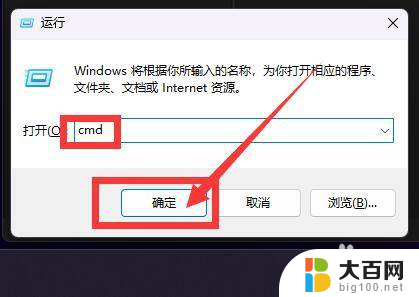
2.在cmd界面上,输入【shutdown -s -t 6000】后按回车键,以秒为单位,6000为100分钟,这样表示100分钟后自动关机
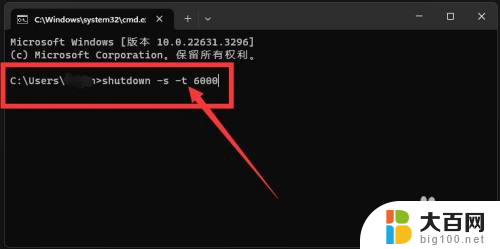
3.在电脑右下角弹出自动关机提示框,这样表示设置成功
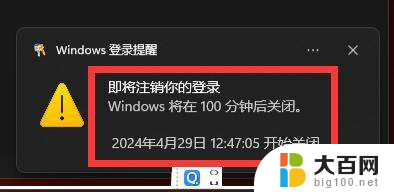
以上就是win11设置自动关机程序的全部内容,有遇到这种情况的用户可以按照小编的方法来进行解决,希望能够帮助到大家。
win11设置自动关机程序 win11怎么设置自动关机时间相关教程
- 设置电脑自动关机win11 Win11定时自动关机怎么设置
- win11自动关机 方法 Win11自动关机的设置方法
- win11怎么设置应用程序开机启动 win11开机自启动软件设置方法
- win11电脑怎么修改自动锁屏时间 win11锁屏时间设置指南
- win11怎么更改自动锁屏时间 win11锁屏时间设置步骤详解
- win11管理开机自启动 Win11开机自启动软件设置方法
- win11关机怎么把仍要关机 取消 Win11自动关机怎么取消
- win11怎么关闭自动更新 win11自动更新关闭教程
- win11屏幕自动锁定时间 windows11锁屏时间设置方法
- win11关闭自动更新软件 Win11自动更新关闭的详细教程
- win11文件批给所有权限 Win11共享文件夹操作详解
- 怎么清理win11更新文件 Win11清理Windows更新文件的实用技巧
- win11内核隔离没有了 Win11 24H2版内存隔离功能怎么启用
- win11浏览器不显示部分图片 Win11 24H2升级后图片无法打开怎么办
- win11计算机如何添加常用文件夹 Win11文件夹共享的详细指南
- win11管理应用权限 Win11/10以管理员身份运行程序的方法
win11系统教程推荐
- 1 win11文件批给所有权限 Win11共享文件夹操作详解
- 2 win11管理应用权限 Win11/10以管理员身份运行程序的方法
- 3 win11如何把通知关闭栏取消 win11右下角消息栏关闭步骤
- 4 win11照片应用 一直转圈 Win11 24H2升级后无法打开图片怎么办
- 5 win11最大共享连接数 Win11 24H2版本NAS无法访问怎么办
- 6 win11缩放比例自定义卡一吗 win11怎么设置屏幕缩放比例
- 7 给win11添加动画 win11动画效果设置方法
- 8 win11哪里关闭自动更新 win11如何关闭自动更新
- 9 win11如何更改电脑型号名称 Win11怎么更改电脑型号设置
- 10 win11下面的任务栏的应用怎么移到左边 如何将Win11任务栏移到左侧